- Dovrai disporre di un chip TPM 2.0 e di un avvio protetto prima di provare a emulare Windows 11 poiché altrimenti non funzionerà.
- Vai alla pagina di download di QEMU e installa la versione che desideri dopo aver selezionato il tuo OP.
- Se QEMU è più lento del solito, esamina prima le impostazioni del BIOS e assicurati che VT-x sia attivato.
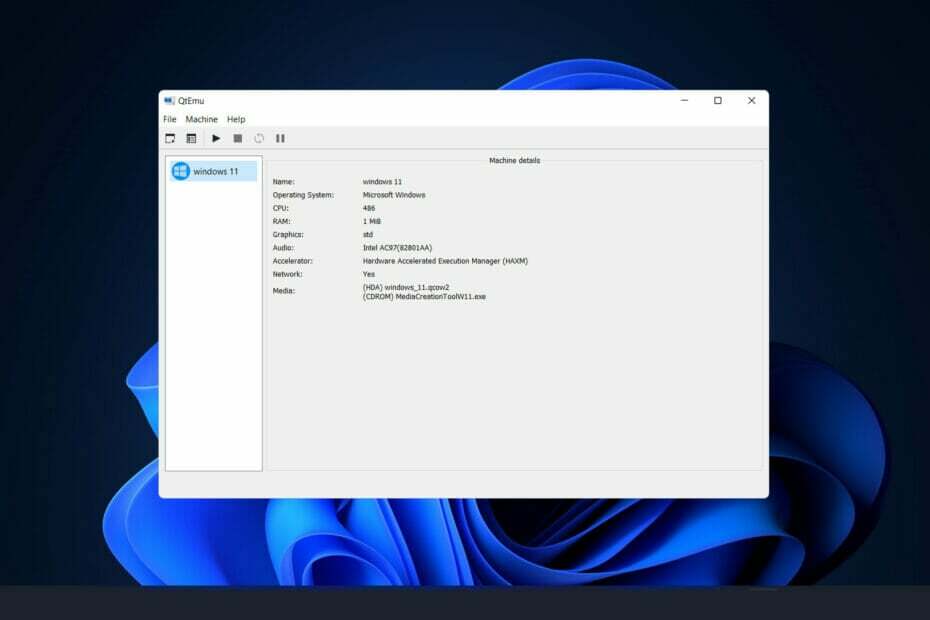
XINSTALLA FACENDO CLIC SUL DOWNLOAD FILE
Questo software riparerà gli errori comuni del computer, ti proteggerà da perdita di file, malware, guasti hardware e ottimizzerà il tuo PC per le massime prestazioni. Risolvi i problemi del PC e rimuovi i virus ora in 3 semplici passaggi:
- Scarica lo strumento di riparazione del PC Restoro che viene fornito con tecnologie brevettate (Brevetto disponibile qui).
- Clic Inizia scansione per trovare problemi di Windows che potrebbero causare problemi al PC.
- Clic Ripara tutto per risolvere i problemi che interessano la sicurezza e le prestazioni del tuo computer
- Restoro è stato scaricato da 0 lettori questo mese
Rispetto alle iterazioni precedenti, Windows 11 ha standard di sicurezza più rigorosi. L'uso di un chip TPM 2.0 (il TPM 2.0 può essere abilitato nel BIOS se si dispone dell'hardware corrente) e l'avvio protetto sono i due requisiti principali per l'esecuzione in QEMU.
Se desideri sfruttare Windows 11, puoi farlo installandolo in una macchina virtuale utilizzando strumenti di virtualizzazione come QEMU su un computer Linux o Mac. Questo articolo presuppone che tu abbia già installato QEMU e abbia familiarità con il processo di configurazione di una macchina virtuale che lo utilizza.
Tuttavia, se non l'hai ancora installato, puoi vai alla pagina di download di QEMU e installa la versione che desideri dopo aver selezionato il tuo OP.
Segui come vedremo prima quali sono i requisiti QEMU, quindi procedi con il processo di installazione di Windows 11.
Quali sono i requisiti di QEMU?
Qemu è un hypervisor che esegue la virtualizzazione dell'hardware ed è disponibile per l'uso gratuito e open source. QEMU v2.6.0 ha aggiunto la funzionalità NVDIMM virtuale (vNVDIMM), che consente agli utenti di emulare un NVDIMM virtuale. 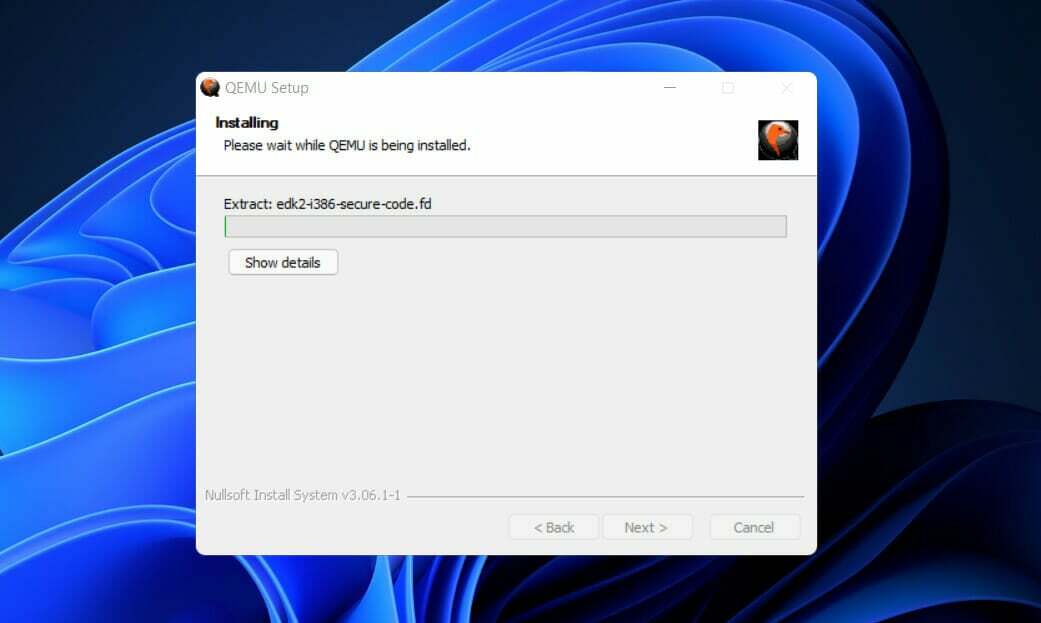
Il tipo di memoria (pmem) è l'unico che è stato implementato. In termini di miglioramenti delle funzionalità, il tipo di finestra di blocco (blk) dovrebbe essere implementato nel prossimo futuro. In caso di modifiche, fare riferimento alle note di rilascio di QEMU.
Per ottenere l'emulazione TPM 2.0, devi avere installato QEMU 4.0 o versioni successive sul tuo computer. Altri requisiti hardware per Windows 11 includono 4 GB di RAM e un disco rigido con una capacità di 64 GB.
A meno che tu non soddisfi i requisiti di base, che includono TPM e Avvio protetto, vedrai un messaggio di errore che indica che il tuo PC non è in grado di eseguire Windows 11.
Come posso installare facilmente Windows 11 in QEMU?
1. Usa la GUI QTEMU
- Avrai bisogno di scarica l'ISO di Windows 11 e montalo e segui il processo di installazione. Se hai già familiarità con il processo, vai al sito Web di Microsoft per scaricare il ISO immagine disco.
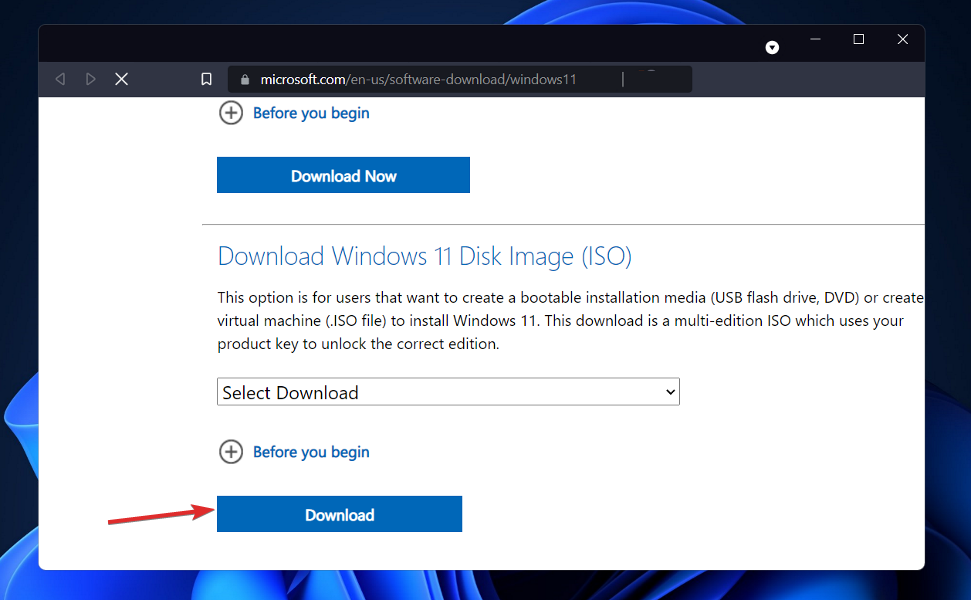
-
Installa Qtemu Interfaccia grafica utente. Se utilizzi Windows 10 per eseguire QEMU, fare clic sul programma di installazione di Windows x86_64 per scaricare la GUI necessaria.
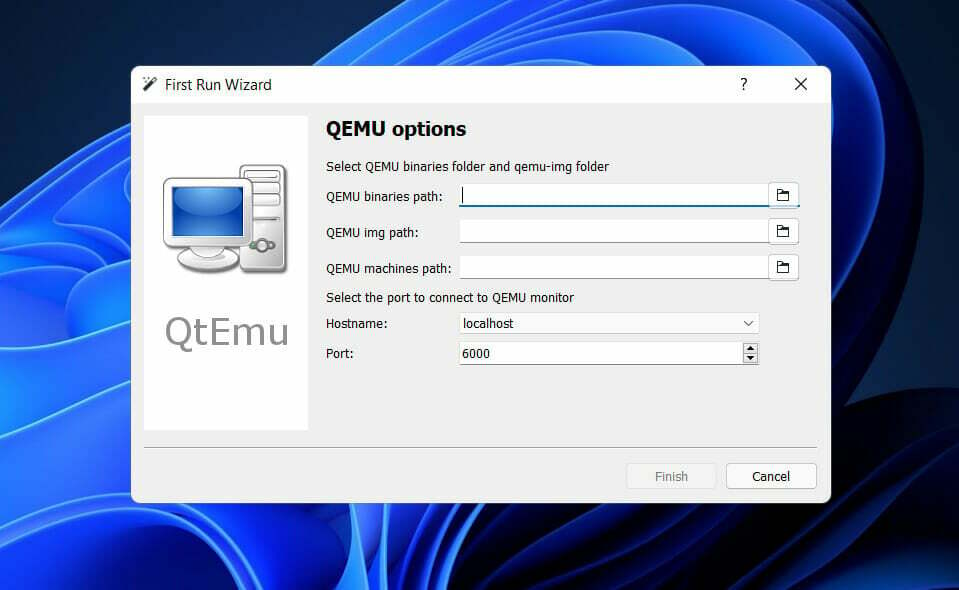
- Dopo l'installazione di Qtemu eseguilo dal Avvio di Windowsmenù.
- Nella prima colonna Percorso binari QEMU copia e incolla il seguente comando o inserisci il percorso in cui hai installato QEMU:
C:\Programmi\qemu\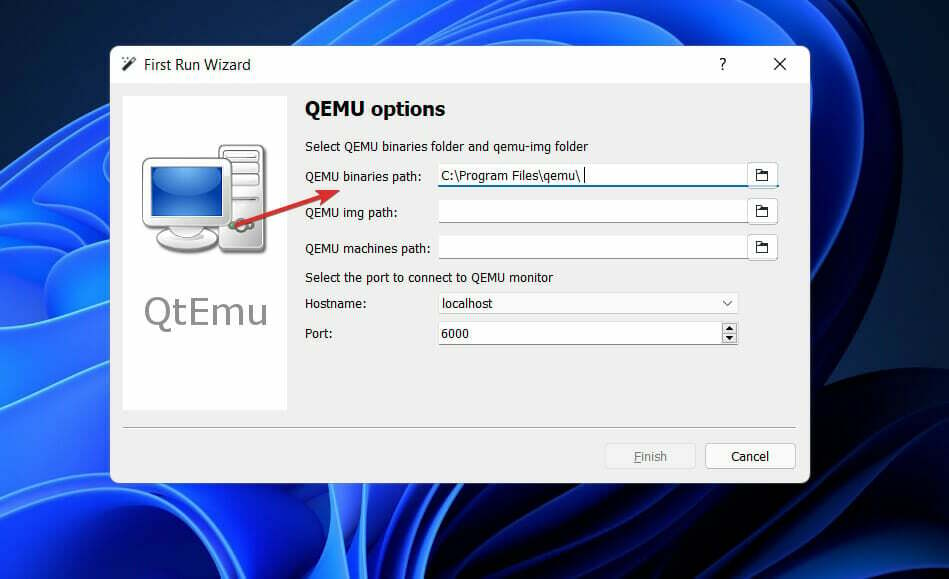
- Per la seconda colonna inserire il percorso di Qemu-img file che è:
C:\Programmi\qemu\qemu-img.exe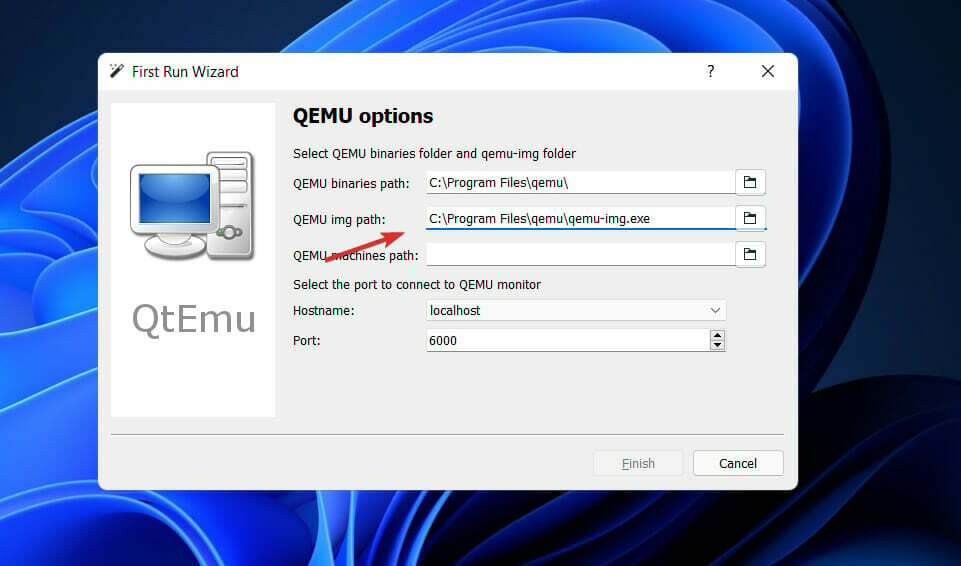
- Ora crea una cartella ovunque sul tuo computer in cui vuoi salvare le macchine virtuali create da QEMU. Fare clic sull'icona della cartella fornita nella parte anteriore della terza colonna per selezionare quella particolare cartella.
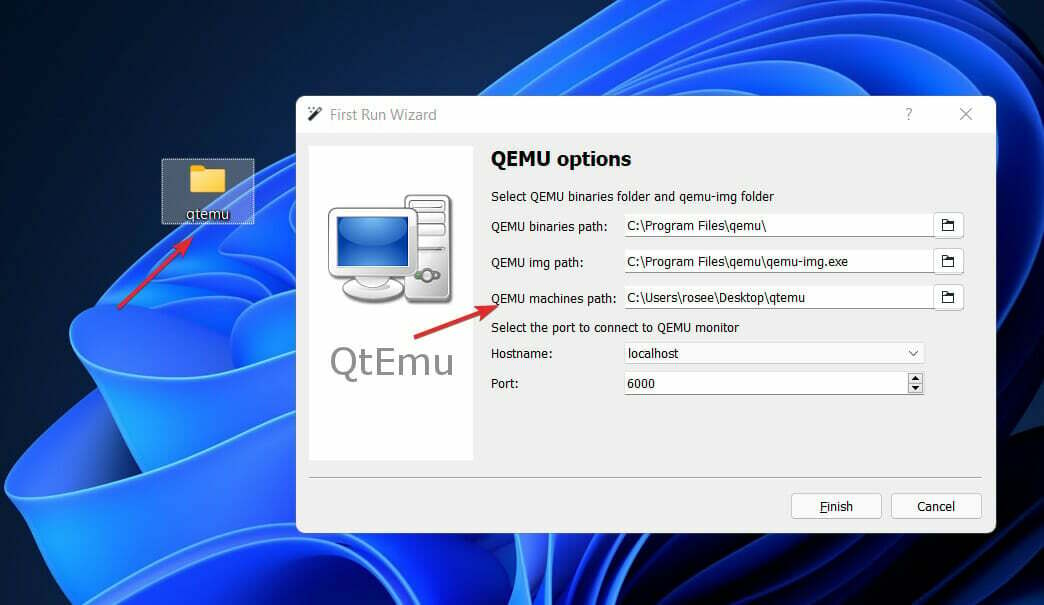
- Ora, da Qemu GUI manager Qtemu, fai semplicemente clic su Macchina e seleziona Nuova macchina.
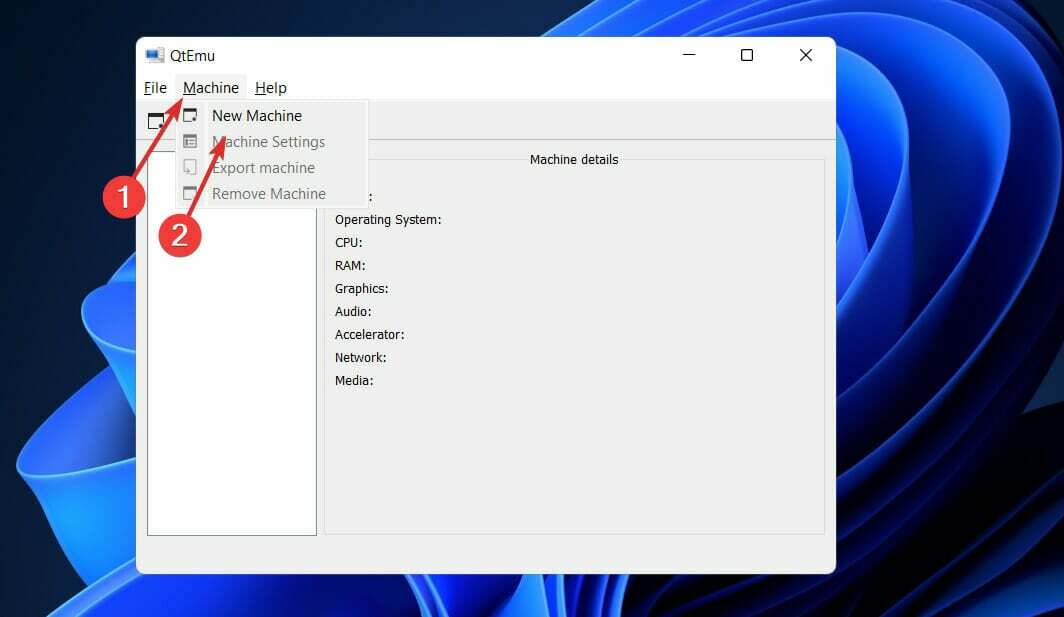
- Configura l'hardware della macchina virtuale, quindi seleziona la CPU.
- Per impostazione predefinita, in Qtemu verrà selezionata l'esecuzione con accelerazione hardware HAXM, ma nel caso in cui HAXM non sia supportato dal tuo sistema o non sia disponibile, quindi deselezionalo e seleziona TCG- Tiny Code Generator.
- Imposta la quantità di RAM che desideri assegnare alla tua VM.
- Fare clic con il pulsante destro del mouse sulla VM creata nell'interfaccia QTEMU e selezionare Impostazioni macchina.
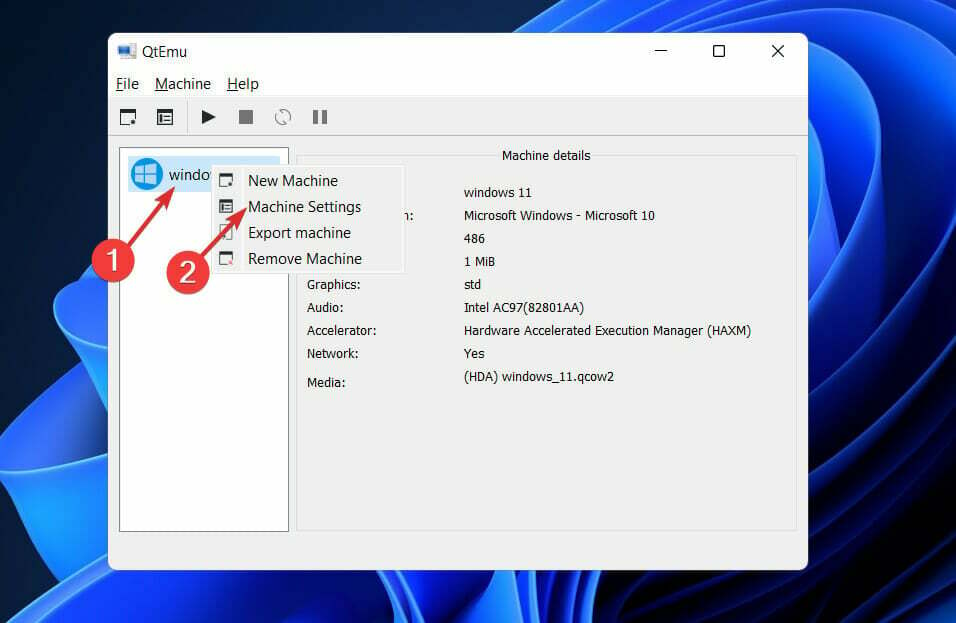
- Lì seleziona il Stivale opzioni dal pannello di destra e dopo di che controlla il Abilita menu di avvio e poi il cd rom opzione dopo il Salva pulsante.
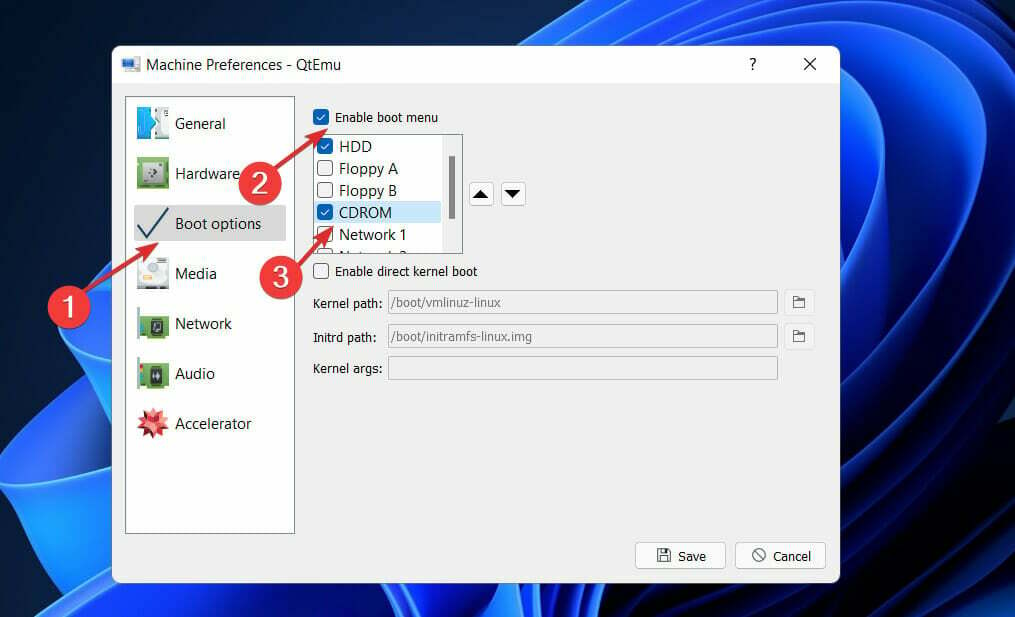
- Sotto il Impostazioni della macchina, vai al Media menu e fare clic su Icona del CD. Questo aprirà Esplora file di Windows, accedi al file ISO del sistema operativo con cui desideri avviare in QEMU e fai clic su Salva pulsante.
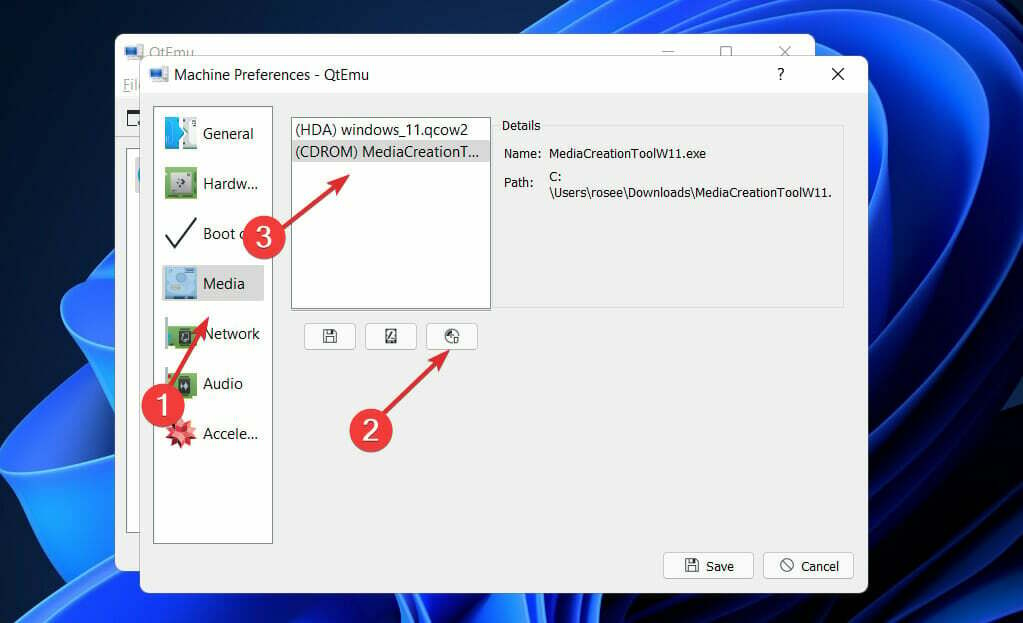
- Ora, sull'interfaccia principale della GUI di Qtemu, seleziona la VM creata e fai clic su Inizio pulsante. Questo aprirà la schermata di avvio.
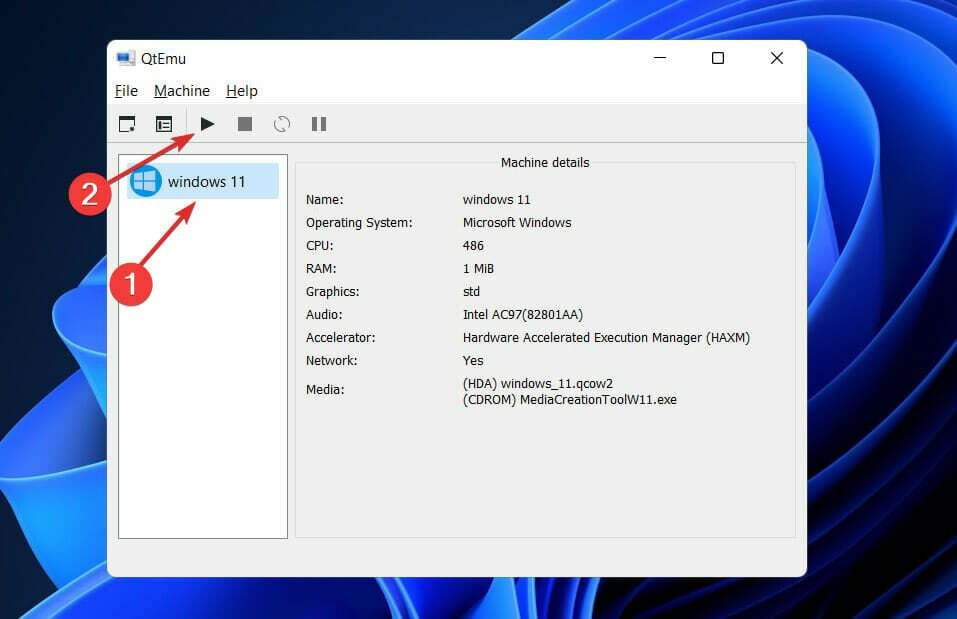
Suggerimento dell'esperto: Alcuni problemi del PC sono difficili da affrontare, soprattutto quando si tratta di repository danneggiati o file Windows mancanti. Se hai problemi a correggere un errore, il tuo sistema potrebbe essere parzialmente danneggiato. Ti consigliamo di installare Restoro, uno strumento che eseguirà la scansione della tua macchina e identificherà qual è l'errore.
Clicca qui per scaricare e iniziare a riparare.
Come sappiamo, il QEMU utilizza la riga di comando per creare macchine virtuali per impostazione predefinita. Ma non sarebbe fattibile per gli utenti di computer standard che utilizzano la CLI per gestire le macchine virtuali, quindi installiamo un'altra applicazione open source per fornire un'interfaccia utente grafica (GUI) a QEMU.
Come posso far funzionare QEMU più velocemente?
Se non hai familiarità con i termini virtualizzazione ed emulazione, potresti pensare che siano intercambiabili. Tuttavia, questo è il più lontano possibile dalla verità.
La virtualizzazione è il processo di emulazione del funzionamento dell'hardware del computer, come CPU, CD-ROM, controller grafico e altri componenti.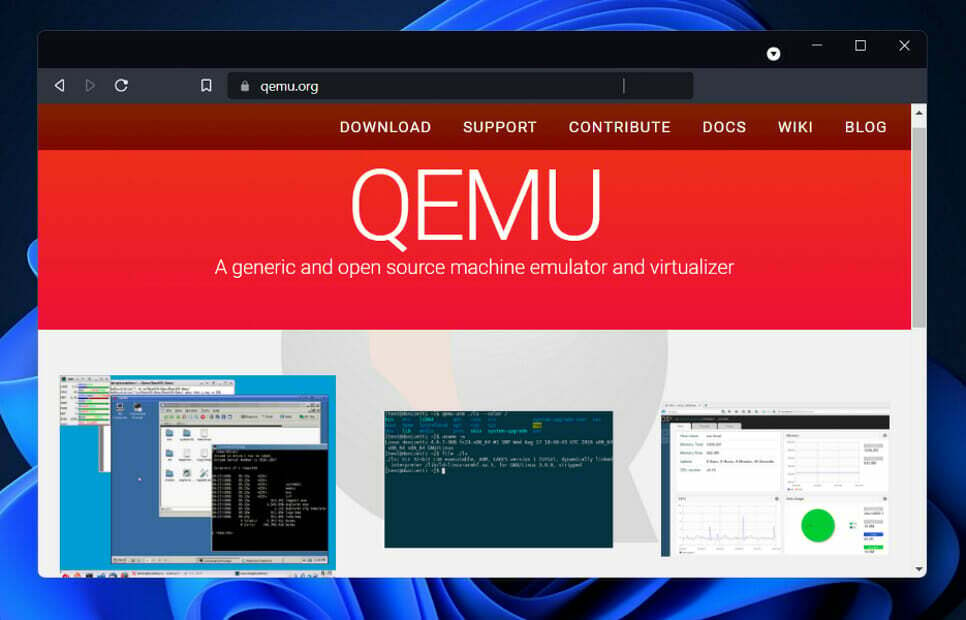 Al contrario, in un emulatore, la macchina virtuale duplica l'intero ambiente hardware nel software. In questo modo, un sistema operativo progettato per un'architettura di computer può essere utilizzato per funzionare su un'altra architettura di computer per la quale è stato scritto l'emulatore.
Al contrario, in un emulatore, la macchina virtuale duplica l'intero ambiente hardware nel software. In questo modo, un sistema operativo progettato per un'architettura di computer può essere utilizzato per funzionare su un'altra architettura di computer per la quale è stato scritto l'emulatore.
Nel caso in cui si stia eseguendo qemu-system-x64 su un processore compatibile con x64, è possibile sfruttare le funzionalità di virtualizzazione hardware fornite da KVM (virtualizzazione hardware). Per utilizzare KVM, inviare il comando enable-kvm a QEMU.
Se trovi che QEMU è più lento del solito, esamina prima le impostazioni del BIOS e assicurati che VT-x (o la tecnologia di virtualizzazione, a seconda del BIOS) sia attivato.
Supponendo che ci sia anche un'opzione per Execute Disable Bit, assicurati che sia anche abilitato. Nella stragrande maggioranza dei casi, entrambe le opzioni sono abilitate per impostazione predefinita.
In alternativa, se il tuo sistema è protetto dalle modifiche del BIOS, ad esempio, se hai abilitato BitLocker Drive Encryption o qualsiasi altro metodo a prova di manomissione, potrebbe essere necessario intraprendere azioni preventive per evitare di rimanere bloccati dopo aver effettuato le suddette impostazioni del BIOS i cambiamenti.
A scopri di più su come eseguire Windows 11 su VM e testarlo al limite, assicurati di dare un'occhiata all'articolo collegato.
In alternativa, se hai provato a eseguire Windows 11 su Oracle Virtual Box, dovresti sappi che non sarai più in grado di eseguire il sistema operativo su di esso.
E infine, se hai deciso di aggiornare il tuo sistema operativo, puoi farlo dai un'occhiata al nostro articolo con un confronto completo delle prestazioni di Windows 10 e Windows 11 e le migliori caratteristiche di quest'ultimo sistema operativo.
Facci sapere nella sezione commenti qui sotto se il processo di installazione è stato abbastanza semplice e se hai già deciso di passare a Windows 11. Grazie per aver letto!
 Hai ancora problemi?Risolvili con questo strumento:
Hai ancora problemi?Risolvili con questo strumento:
- Scarica questo strumento di riparazione del PC valutato Ottimo su TrustPilot.com (il download inizia su questa pagina).
- Clic Inizia scansione per trovare problemi di Windows che potrebbero causare problemi al PC.
- Clic Ripara tutto per risolvere i problemi con le tecnologie brevettate (Sconto esclusivo per i nostri lettori).
Restoro è stato scaricato da 0 lettori questo mese
